Portail clients
Dans cette section, vous découvrirez des détails supplémentaires sur notre portail client .

Portail client
Le portail client a été conçu dans le but premier de vous simplifier la vie et celle de vos clients. Il permet à vos clients d'effectuer diverses tâches sans avoir à vous contacter directement, vous épargnant ainsi l'effort d'enregistrer manuellement les changements dans billwerk.
Note
Il est important de noter que le portail client est spécifiquement conçu pour les clients qui sont déjà inscrits sur billwerk.
Si vous avez besoin de créer de nouveaux clients, nous fournissons des pages hébergées à cette fin.
Vous pouvez déjà y parvenir en créant votre propre portail client en utilisant notre API, mais cela prend du temps et des efforts et nécessite des ressources de développement.
Le portail client peut être utilisé sans aucune compétence de codage, il fonctionne sans problème !
En tirant parti des fonctionnalités du portail que vos clients peuvent :
modifier leurs coordonnées
examiner, mettre en pause, reprendre et annuler leurs abonnements en cours
gérer leurs méthodes de paiement
examiner les factures, y compris le statut de paiement
Cliquez sur Configurations > Customer Self-service > Customer portal pour configurer l'utilisation du portail client par vos clients.
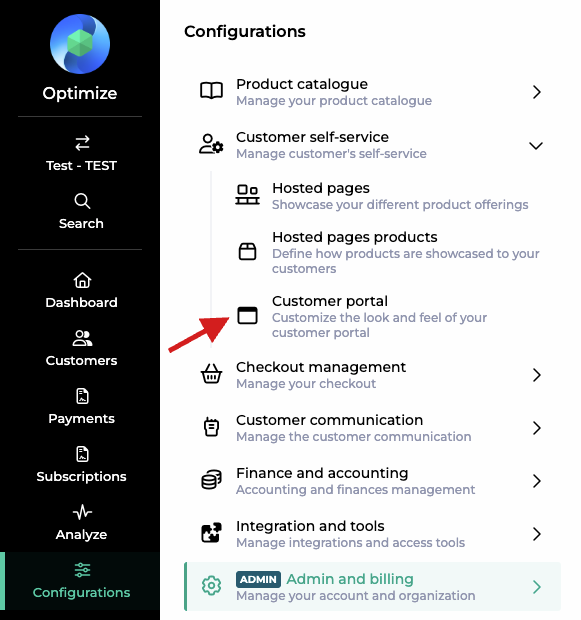
Flux client
Pour accéder à leurs données, vos clients
besoin de fournir leur adresse e-mail
et recevra un mot de passe unique.
Pour plus de détails sur la façon de rendre le portail accessible à vos clients, veuillez consulter la section Intégration & Configuration.
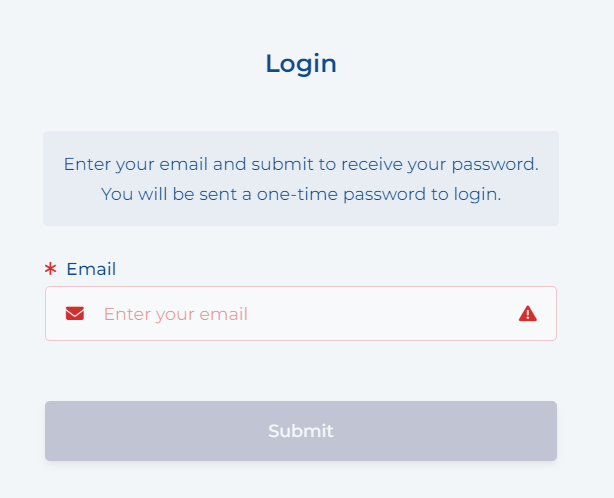
La langue peut être modifiée par le client à tout moment, par défaut, le portail est affiché dans la langue du navigateur du client.
Après avoir demandé le mot de passe, billwerk générera un email standard avec le mot de passe et l'expédiera au client.
Le mot de passe peut être renvoyé après 60 secondes. Si l'e-mail ne correspond pas à un client de votre compte, le client recevra un message d'erreur.
Avis
Si deux clients ont la même adresse e-mail, le client le plus récemment créé sera connecté. Après avoir fourni le mot de passe unique, l'utilisateur est redirigé vers le portail.
Fonctionnalité
Une fois dans le portail, les utilisateurs peuvent examiner les détails et effectuer une variété d'actions.
Le portail est divisé en différentes sections :
Mes coordonnées
Mes abonnements
Mes modes de paiement
Mes factures
Mes informations
Dans cette section, les utilisateurs peuvent voir et modifier leurs informations.
Cela affectera les futures factures et notifications par e-mail. Toutes les modifications effectuées via le portail client seront visibles en tant qu'événements de la ligne de temps dans l'interface d'administration de billwerk.
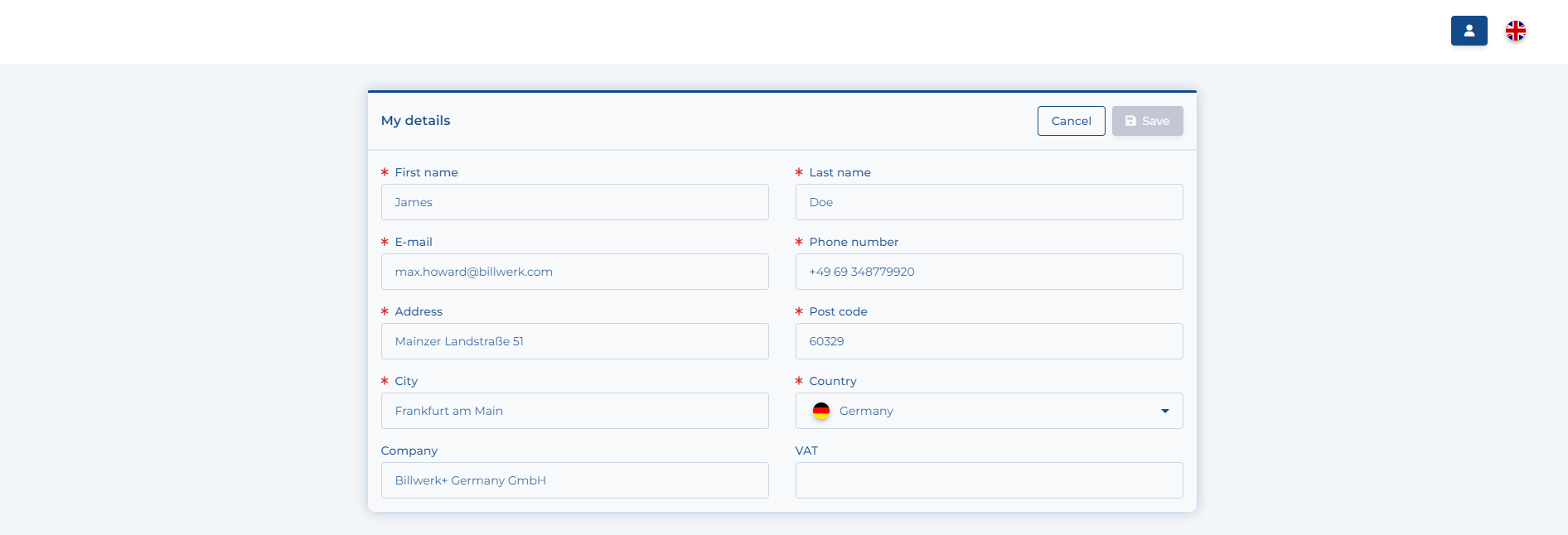
Mes abonnements
Dans cette section, les utilisateurs peuvent consulter leurs abonnements et les mettre en pause, reprendre ou les annuler

Après avoir cliqué sur l'un des abonnements, une page de détails est ouverte :
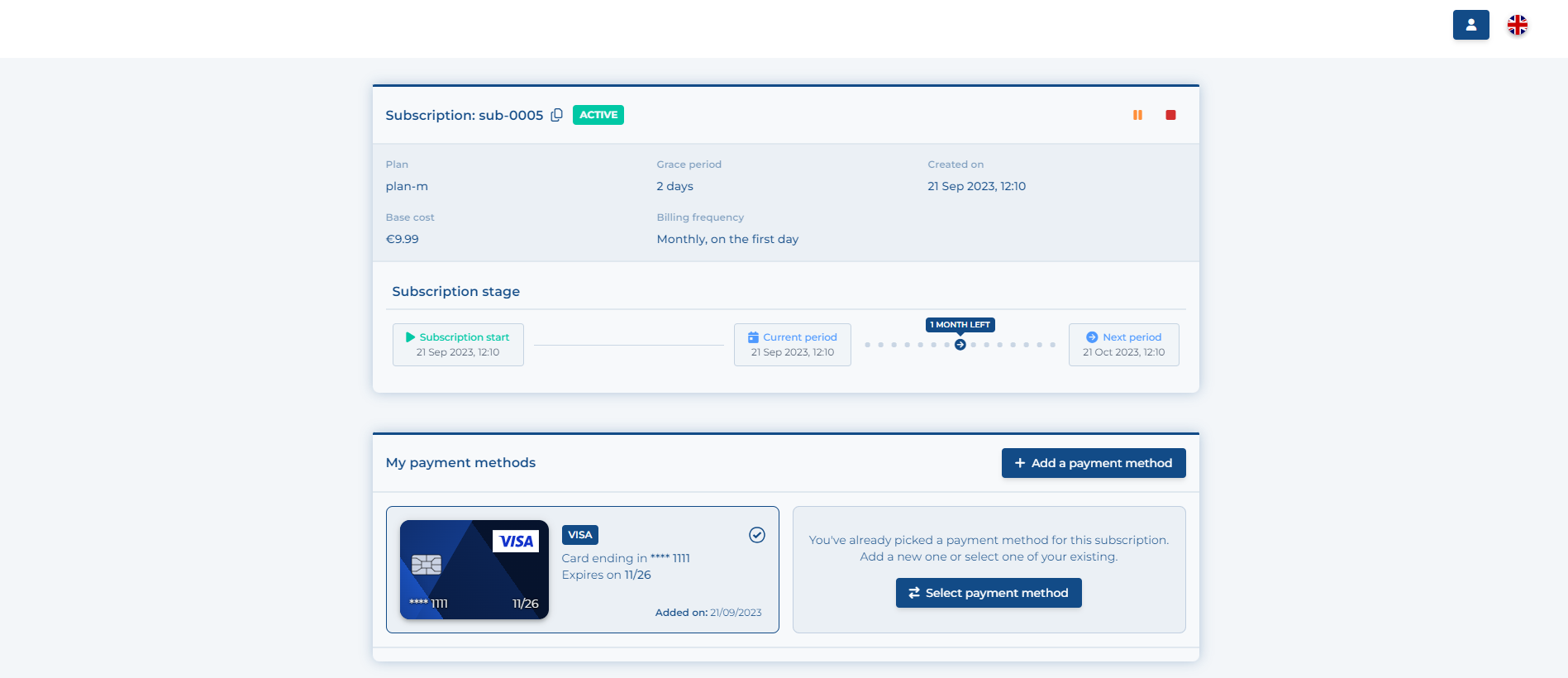
Les détails contiennent des informations supplémentaires sur la phase d'abonnement et permettent à l'utilisateur de gérer le mode de paiement utilisé pour payer l'abonnement. De plus, votre client peut examiner les factures créées dans le contexte de l'abonnement, y compris les détails décrits dans la section Mes factures.
Mes modes de paiement
Dans cette section, vos clients gèrent leurs informations de paiement, de nouvelles méthodes de paiement peuvent être ajoutées, les méthodes existantes peuvent être supprimées :

Mes factures
Mes factures affichent toutes les factures créées pour ce client, y compris le statut du paiement, la gestion du montant, le montant et la date de création

En cliquant sur une facture, le client peut vérifier le contenu de la facture et les transactions de paiement associées
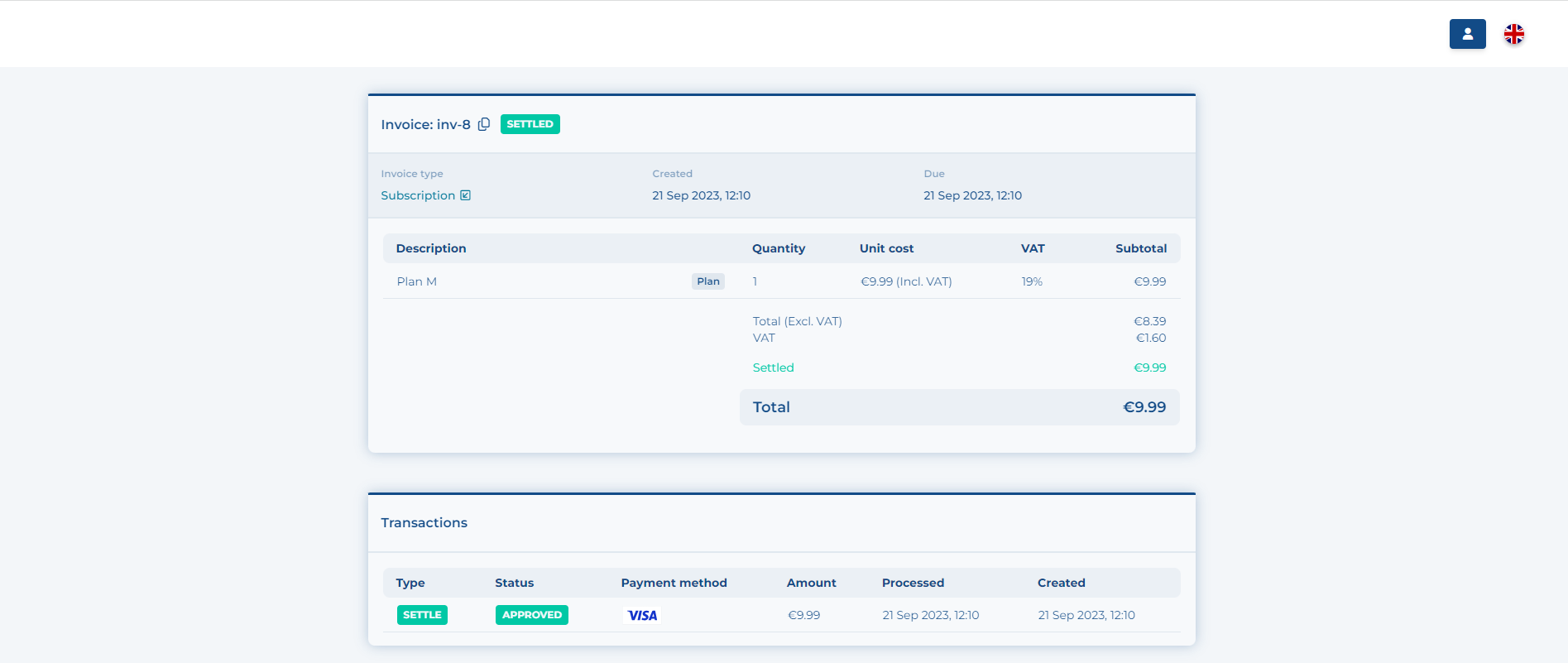
Intégration & configuration
Naviguer vers Configurations & Portail Client vous mènera à la page de configuration du portail:
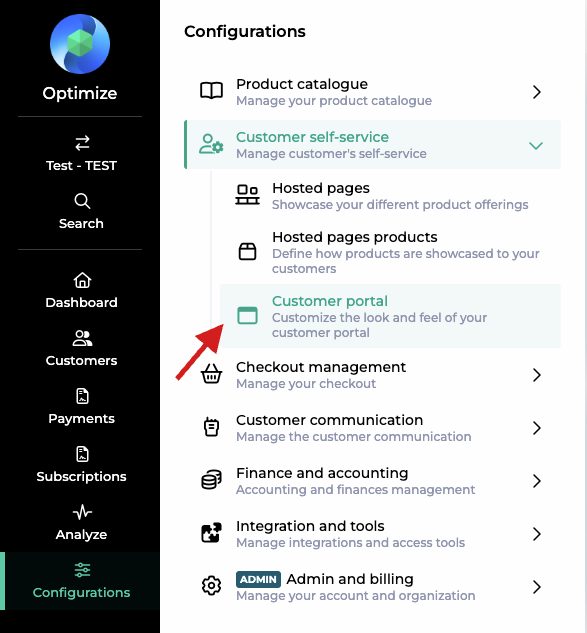
Vous pouvez changer la couleur d'accent pour mieux adapter le portail à votre marque.
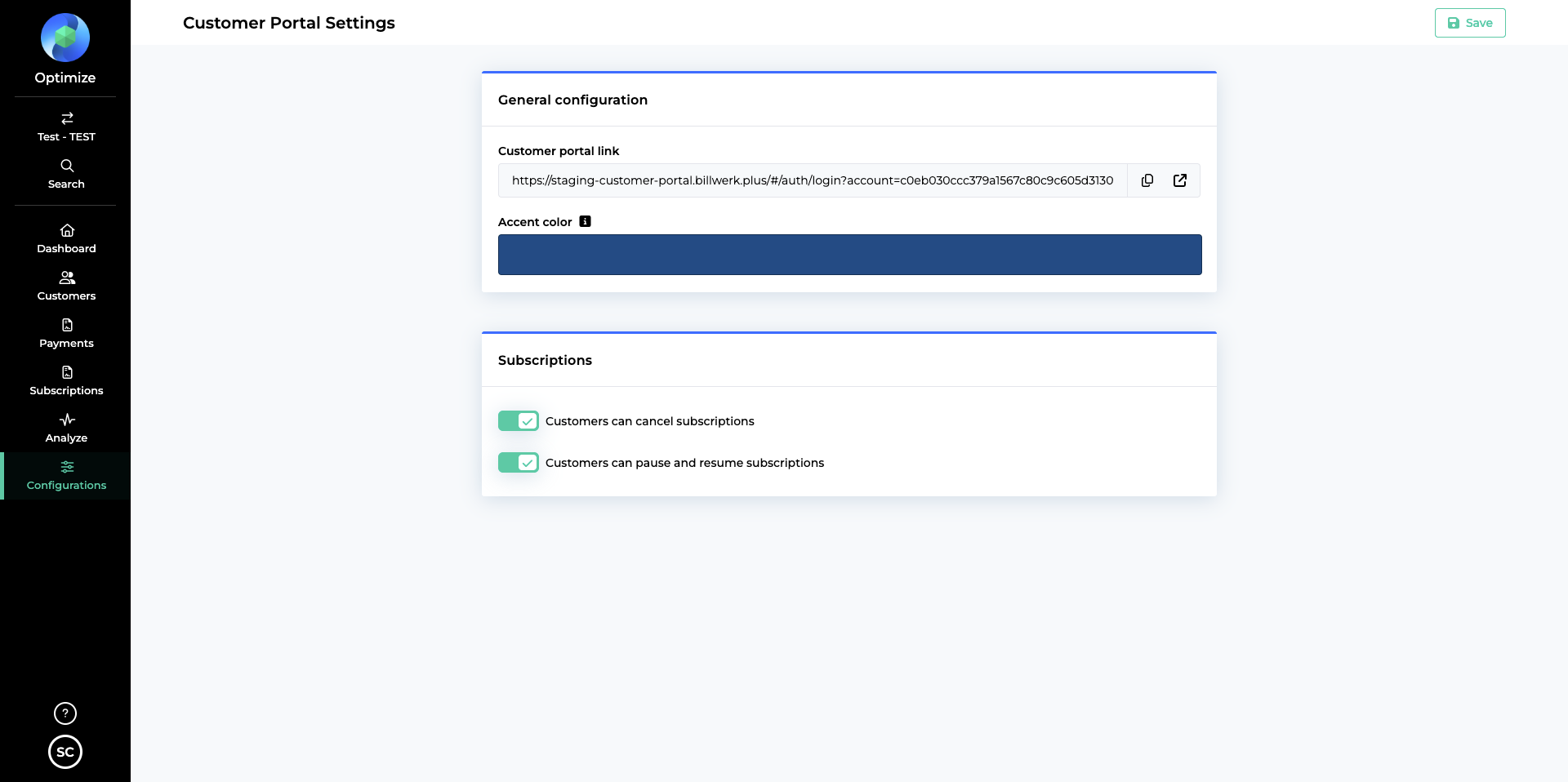
Comme pour les pages hébergées, le portail affichera les coordonnées et le logo de votre entreprise, configurés dans les Paramètres du compte.
La façon la plus simple d'intégrer le Portail Client dans votre site Web, votre application ou votre produit est d'ajouter une redirection à l'URL du portail.